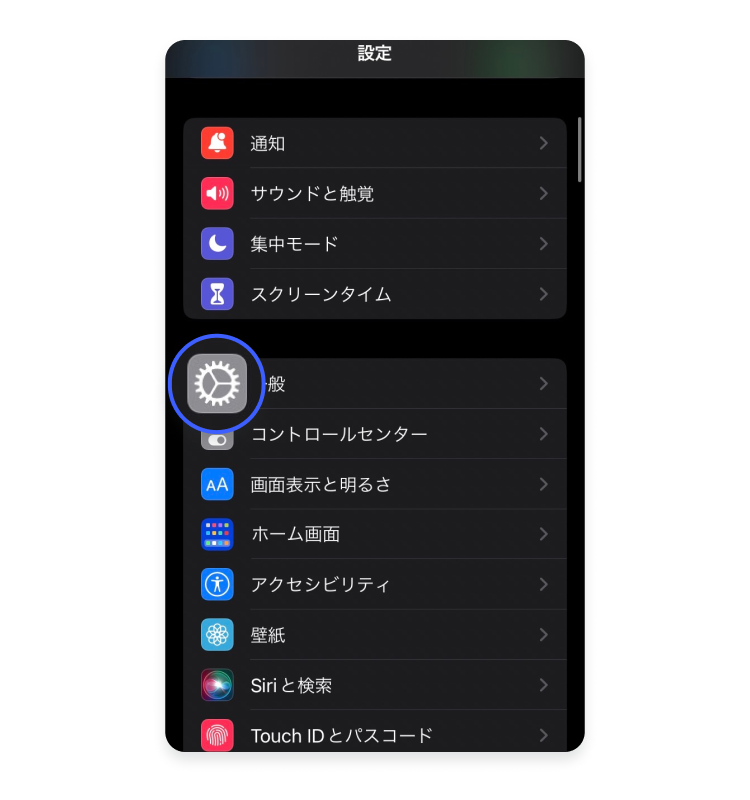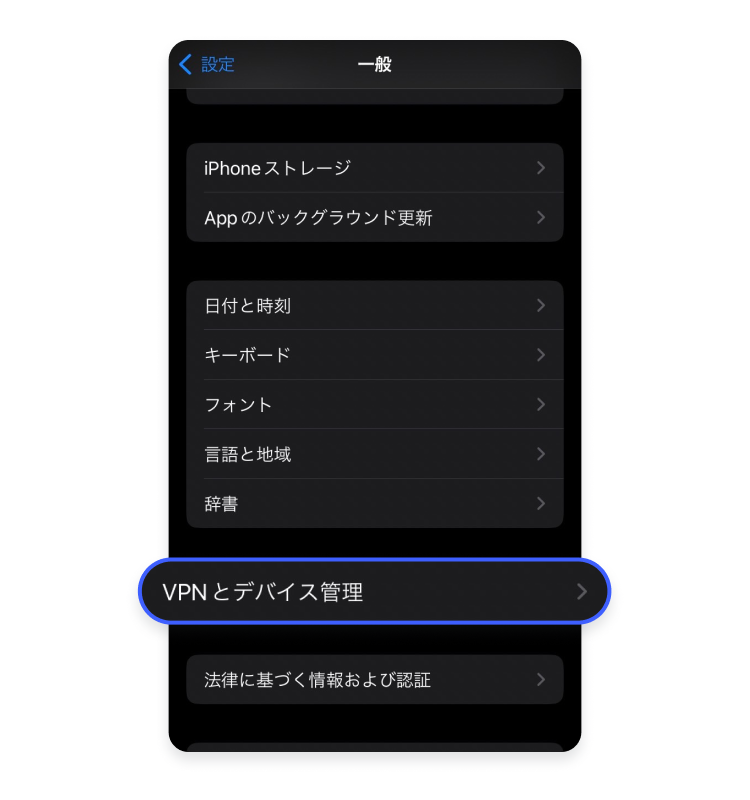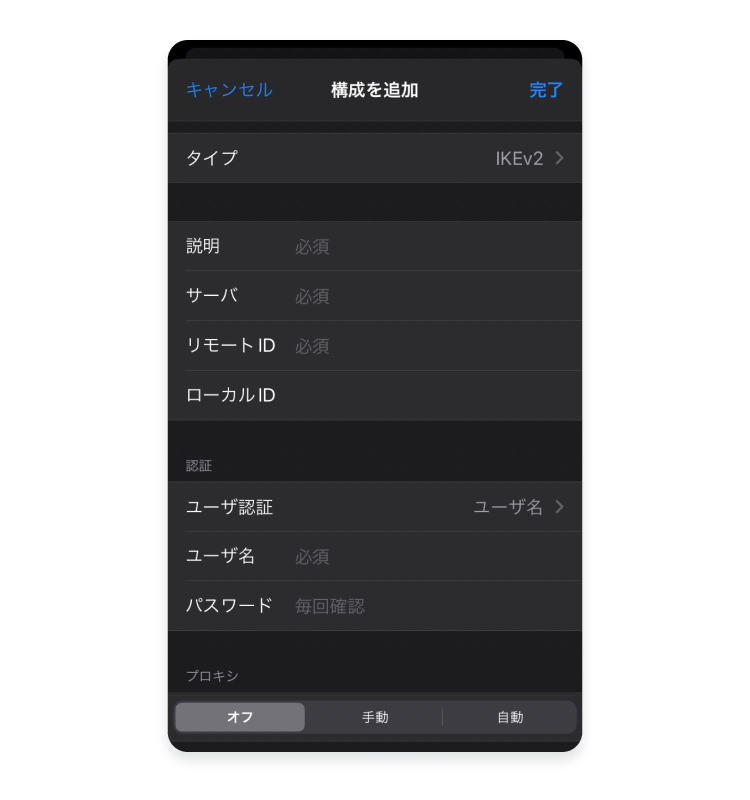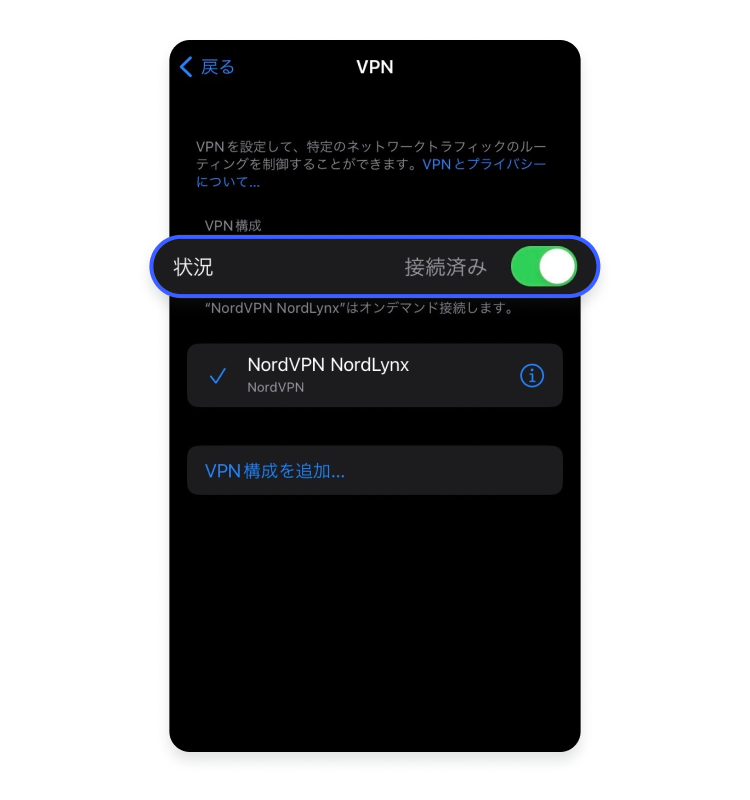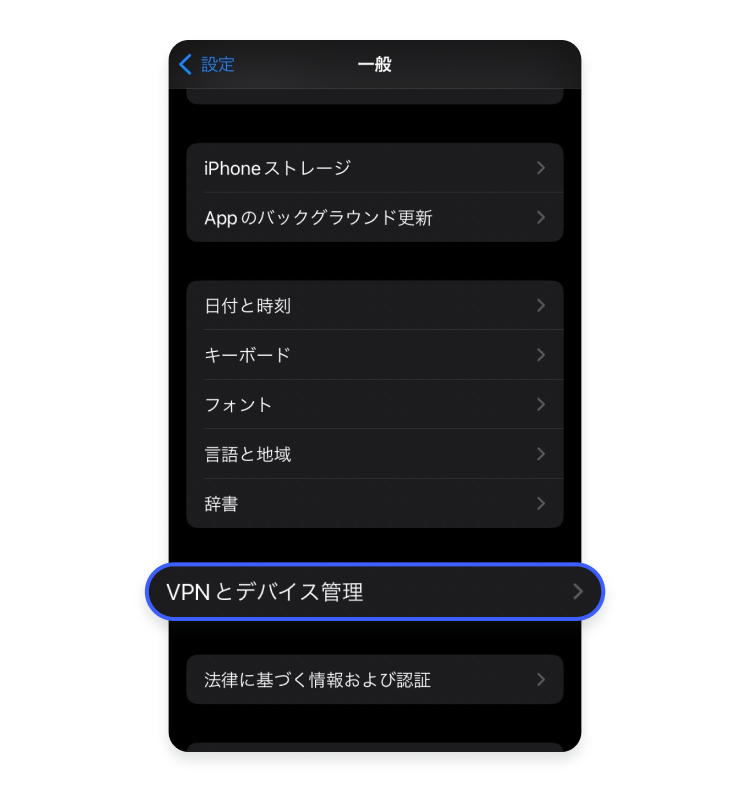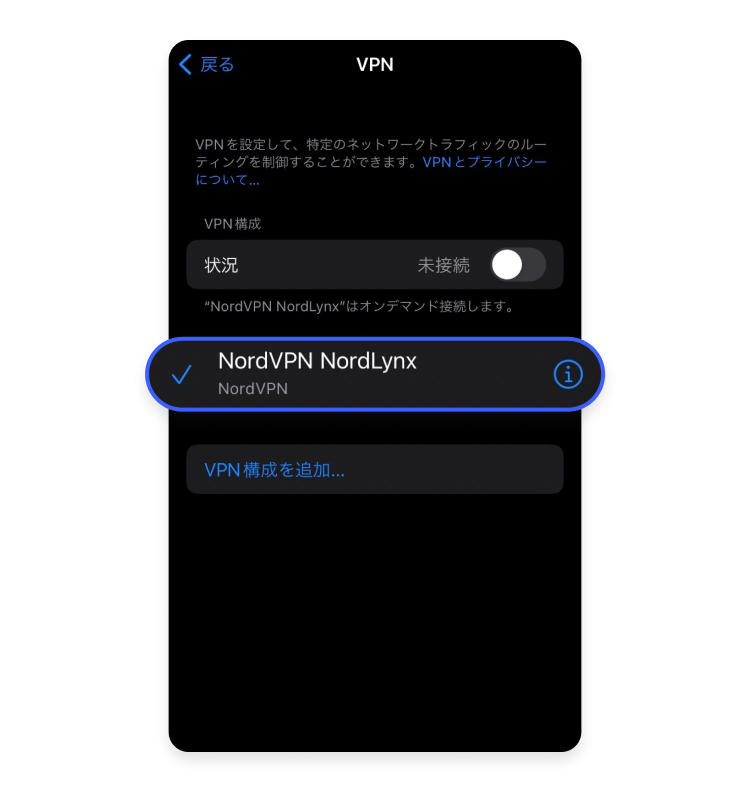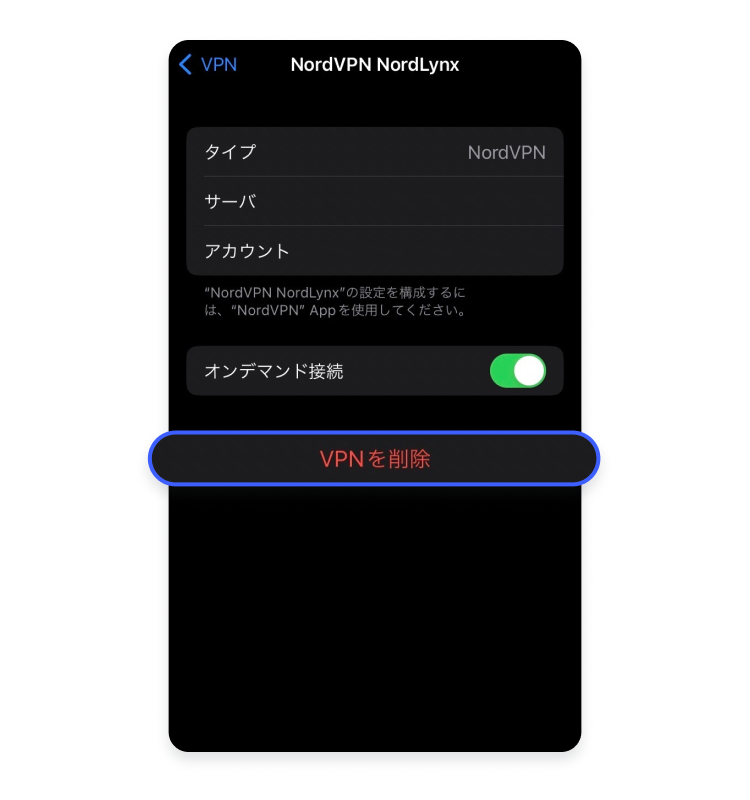iPhoneの「VPNとデバイス管理」の使い方について解説
日本人の約半数が使用しているiPhoneは、日常生活において不可欠な存在ですが、デバイスのプライバシーとセキュリティの確保も同様に欠かせません。iPhoneには「VPNとデバイス管理」という機能があり、この機能はプライバシーとセキュリティを強化するために非常に重要です。この記事では、iPhoneのVPNとデバイス管理の概要や使い方・削除方法をはじめ、iPhoneでVPNを使うべき理由について紹介します。
VPNとデバイス管理とは?
iPhoneの「VPNとデバイス管理」とは、iPhoneデバイス上でのVPN(仮想プライベートネットワーク)接続と、デバイスに関連する設定・管理をする機能です。この機能は、iOS15以降に新たに追加されました。もしiPhoneの設定内に「VPNとデバイス管理」が見つからない場合は、iOSを更新することで使用できるようになります。
この「VPNとデバイス管理」に、お使いのVPNプロバイダーのVPNアカウントに関する各情報を登録することで、iPhoneから直接VPNを設定することが可能になります。iPhoneでVPNに接続することによって、iPhoneでの通信内容は全て暗号化されるので、インターネットに接続する際の安全性は高まります。
特にカフェや駅などの外出先でセキュリティが脆弱な公共のフリーWi-Fiに接続したり、オンラインバンキングなどを使用する際はVPN接続は必要不可欠です。フィッシング詐欺やマルウェア攻撃などのオンライン上の脅威からオンラインバンキングやSNSなどのログイン情報をはじめ、さまざまな個人情報を保護するためにもiPhoneでVPNを設定し、常時接続しておくことが賢明な選択といえます。
iPhoneの設定からVPNに接続する方法
iPhoneでVPNを使用するためには、まずVPNを構成するためのプロファイルを登録し、設定する必要があります。こちらでは、iPhoneの「VPNとデバイス管理」からVPN構成プロファイルを登録し、接続するまでの一連の流れを説明します。
- iPhoneの設定から「一般」を選択します。

- 「VPNとデバイス管理」を選択します。

- 「VPN 未接続」を選択します。

- 「VPN構成を追加…」を選択します。

- ここではVPNを構成するプロファイルを追加するために、必要な各項目を入力していきます。

- タイプ:このタイプとは、VPNタイプのことで専門用語ではVPNプロトコルとも呼ばれており、VPNを構成する規約を表すものです。iPhoneでは「IKEv2」、「IPsec」、「L2TP」の3つのタイプが選択可能なので、お使いのVPNに合わせて接続するVPNタイプを選択しましょう。
- 説明:この説明はVPN一覧に表示されるVPNの名称です。もし、iPhoneに複数のVPNを登録する場合に自分で見分けがつきやすい名前をつけましょう。
- サーバ:お使いのVPNのドメイン名(DDNS名)、もしくはIPアドレスを入力します。
- リモートID:お使いのVPNのドメイン名(DDNS名)を入力します。
- 認証(ユーザ認証、ユーザ名、パスワード):ユーザ認証でユーザ名を選択した場合は、お使いのVPNに登録されているユーザ名とパスワードを入力します。
- プロキシ(プロキシサーバー):プロキシサーバーは、お使いのデバイス(クライアント)とサーバーの間で両者の通信を中継する役割を担っているサーバーのことです。もし、プロキシサーバーを利用する場合は、プロキシの入力欄から「手動」、または「自動」のどちらかを選択し、手動の場合はサーバとポート、自動の場合はURLを入力します。
- 接続するVPNの「状況」のボタンをONにし、「接続済み」と表示されるのを確認しましょう。また、画面上部にVPNのアイコンが表示されるとVPNに接続しているということの意味なので、これで完了となります。

以上で、iPhoneでのVPNを設定は完了です。このように一度、手動でVPNの設定を登録することで、次回以降はVPNのスイッチをオンまたはオフにするだけで簡単にVPN接続の切り替えが可能になります。
iPhoneでVPNを使用するべき理由
こちらでは、iPhoneでVPNの使用例をいくつか紹介します。普段、ユーザーがどのようにVPNを使用しているかを知ることで、iPhoneでVPNを使うべき理由も自ずと理解できるでしょう。
プライバシー強化
iPhoneをVPNに接続することで、ウェブサイトやサイバー犯罪者からのトラッキングを防ぎ、ユーザーのオンライン上でのプライバシーを強化できます。特にISP(インターネットサービスプロバイダー)は、契約しているユーザーの個人情報やオンライン上での行動履歴をマーケティング会社などに販売する可能性がありますが、VPNに接続してトラフィックを暗号化することで各情報の漏えいを防止することができます。
機密性の高いデータの送受信
ここ数年は日本でもリモートワークが普及していることもあり、カフェやコワーキングスペースなど仕事をする人が増えており、社外から会社のシステムへアクセスする場合にVPNへの接続は必要不可欠といえます。特に機密性の高いデータを送受信する際は、外部に漏洩しないためにも必ずVPNに接続するようにしましょう。
公共のフリーWi-Fi
カフェや駅など外出先での公共のフリーWi-Fiの利用は危険性が高いです。フリーWi-Fiの多くはセキュリティ面が脆弱なのでサイバー攻撃のターゲットにされやすく、接続するだけでデバイスにマルウェアが侵入したり、デバイス内の個人情報が漏えいする恐れがあります。特にフリーWi-Fiを利用してオンラインバンキングやSNSにログインしてしまうと、金銭的な被害はもちろんのこと、閲覧履歴やネット上の行動が外部に流出してしまう可能性があります。VPNの接続は、これらの被害に遭わないための最善のセキュリティ対策といえます。
海外での日本国内向けのサービスの使用
出張や旅行で海外に行く際にもVPNは必須です。日本のウェブサイトやオンラインサービスよっては海外からアクセスすることができないものがあります。なかでも日本で登録している動画配信サービスは、日本国内でしか視聴できない場合があり、VPNが保持している日本のVPNサーバーに接続することで海外からでも視聴できるようになります。
インターネットの規制が厳しい国での検閲の回避
世界には、政府機関などがインターネット上で国民や国内の滞在者の行動を監視したり、厳しい検閲を行なっている国がいくつか存在します。もし、このような規制がある国々に滞在する場合は、VPNに接続することでその国の検閲を回避することができ、その国内ではアクセスできないウェブサイトやサービスも利用できるようになります。ただし、なかにはVPNの使用が違法とされていたり、制限されている国もあるので渡航する前に調べておくことをおすすめします。
自宅のスマート家電
現在、自宅にスマート家電を導入しているという家が増えています。テレビや洗濯機エアコンなどの家電製品をはじめ、自宅の鍵や監視カメラをiPhoneなどのスマホ一つで遠隔操作することができ、大変便利です。しかし、自宅のWi-FiやiPhoneが乗っ取られてしまった場合、犯罪者達に自宅の鍵を自由に開けられて泥棒に入られてしまう可能性があります。特に自宅やオフィスの監視カメラが第三者に乗っ取られて空き巣に入られてしまうという事件は世界中で起きています。このような被害に遭わないためにもiPhoneはもちろんのこと、自宅のWi-FiルーターにもVPNを常時接続しておくことで外部に情報が漏えいせず、被害を未然に防ぐことができるでしょう。
お得なショッピング
航空券、ホテルを筆頭にオンライン上で販売されているサービスや製品は、国や地域によって販売価格が異なります。販売元の会社は、同じ商品でも地域毎に住んでいる人々の所得や生活費に合わせて販売価格を設定しています。また、ISPがユーザーのオンライン上の行動を監視してまとめたデータをマーケティング会社に販売している可能性があります。マーケティング会社は、自分達の利益のためにそれらのデータを参考に何度も同じものを購入するユーザーには値段を釣り上げて販売している可能性があります。しかし、さまざまな国のVPNサーバーに接続することで地域毎の価格を比較することができ、最善の選択をすることができるようになります。特に航空券やホテルを予約する際にVPNへの接続は非常に有効的といえます。
iPhoneからVPNとデバイス管理を削除する方法
上記で紹介したようにiPhoneでVPNを使用することでいくつか得られるメリットがありますが、VPNに接続することでiPhoneのバッテリーの消費量が増えたり、VPNサービスプロバイダーによっては通信速度が遅くなる場合もあります。以下では、iPhoneのVPNとデバイス管理で削除する方法について解説します。
- 構成プロファイルによってインストールされたVPN設定を削除するには、「設定」>「一般」>「VPNとデバイス管理」と選択します。

- 削除する構成プロファイルをクリックします。(この場合は「VPN 未接続」と書いている部分)

- 構成プロファイル右端の「i」マークをクリックします。

- 赤字の「VPNを削除」を選択します。そうすると、アカウントだけでなく、プロファイルで登録された設定も削除されます。

まとめ
今回は、iPhone内にある「VPNとデバイス管理」の使い方について解説してきました。iPhoneでVPNを接続することはユーザーにとって多くのメリットがあり、特にプライバシーとセキュリティ面においては十分過ぎるほどのセキュリティ対策といえます。
近年では、VPNプロバイダーによってはiPhone向けVPNも存在しています。なかでもNordVPNは、上記で紹介したVPNを使用するメリットを全て網羅しているのに加え、優れた機能を兼ね備えており、VPN業界の中でも特にiPhone向けに最適なVPNサービスを提供する優れたプロバイダーといえます。NordVPNが提供しているiOS向けのVPNをダウンロードするとiPhoneのセキュリティとプライバシー面を強化できるのに加えて、その他の優れた機能も十二分に活用することで、サイバー攻撃の脅威に一切怯えることなく、安心してインターネットを利用することができるでしょう。